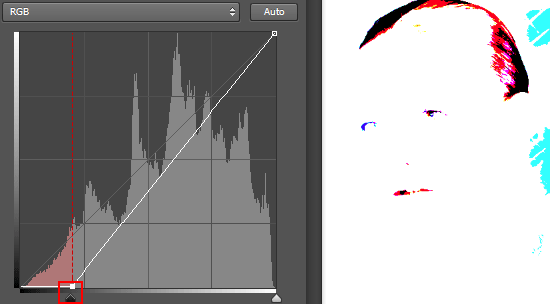#174  Curves (endre lyshet/kontrast/farger)
Curves (endre lyshet/kontrast/farger)
Curves er det mest nyttige av alle justeringslagene, og man tjener mye på å lære seg dette.
Med curves kan man endre både lyshet og kontrast, samt å justere farger (f.eks. hvitbalanse).
Sammen med lagmasker kan man også begrense justeringene til deler av et bilde.
Du oppretter et nytt «Curves Adjustment Layer» fra Layers- eller Adjustments-panelet:
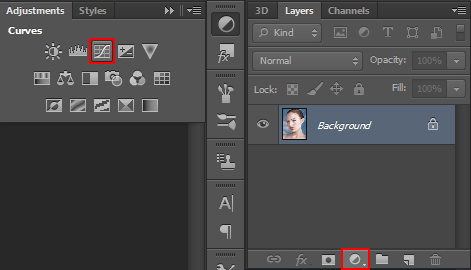
Curves-laget kan justeres i Properties-panelet (så lenge laget er merket):
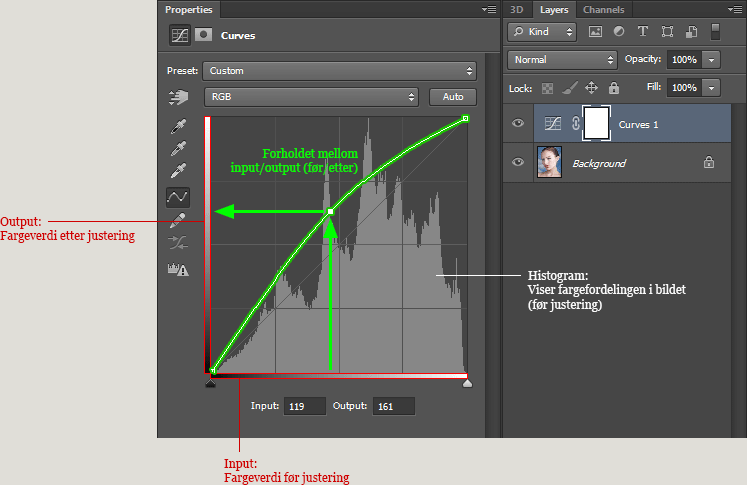
Det kan virke litt uvant i starten, men tenk tilbake på denne illustrasjonen for å forstå hva som skjer.
- Du legger til/flytter et punkt på den hvite kurven ved å klikke (og dra).
- For å fjerne et punkt trekker du det bare ut av ruten.
- Når du har merket et punkt kan du bruke piltastene for finjustering.
Trekker vi linjen opp, lysner vi:
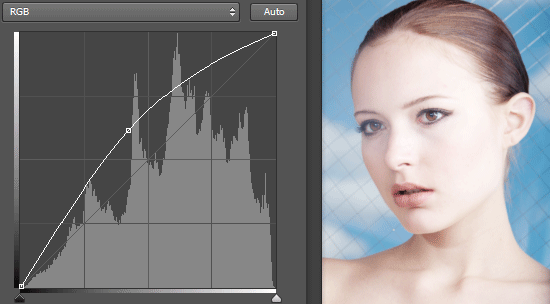
Trekker vi linjen ned, mørkner vi:
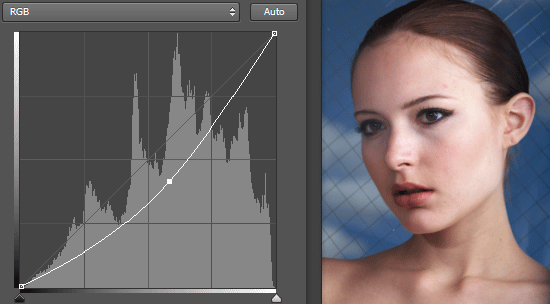
Lysner vi de lyse områdene og mørkner de mørke øker kontrasten (dette kalles en «S-kurve»):
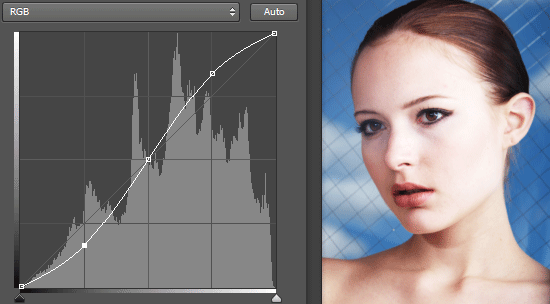
Vi kan også flytte endepunktene; disse kalles sortpunkt/hvitpunkt:
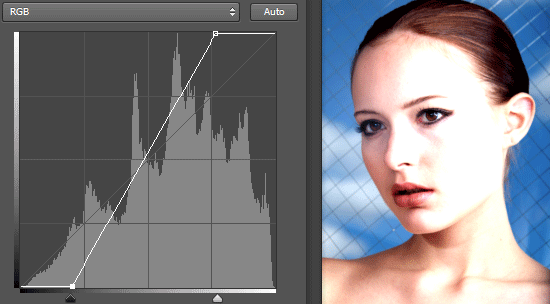
Bonus-tips:
Hvis du flytter hvit-/sortpunkt inn i områdene der vi ser det er farger i bildet (lyst område i histogram) vil den brenne ut/klippe farger (de går tapt). Hold nede Option (alt) mens du trekker i ytterpunktene (ta tak i pilene under) for å se hva som klipper.
Finjuster til du er fornøyd
Lag gjerne flere punkter å linjen, og juster til du er fornøyd med lyshet og kontrast. Du kan også trykke det lille øyet for å slå justeringen av/på:
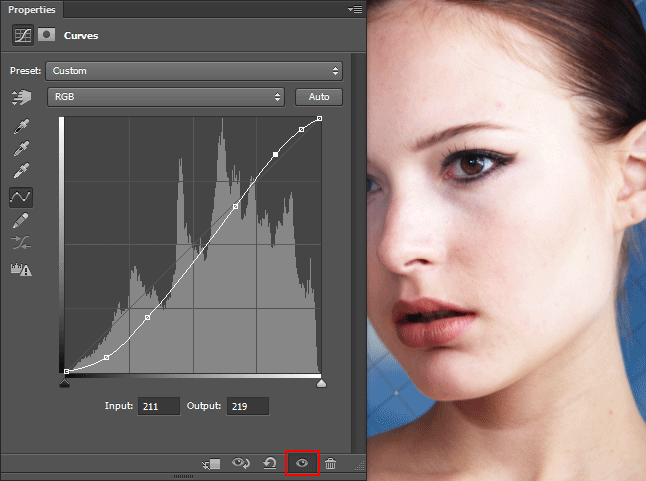
Det er ikke alltid alle områdene av bildet blir bra med den samme justeringen (for eksempel ønsker jeg her å justere lepper og øyne ytterligere). Lag flere Curves-lag som du begrenser med masker. Jeg går ikke inn på bruk av masker i dette tipset.
Juster farger/hvitbalanse
Hittil har vi kun justert Curves med RGB-kanalen (påvirker alle kanalene likt) noe som ikke endrer fargetonene. Men vi kan også justere fargekanalene individuelt noe som endrer fargen. Dette gjør man for eksempel for å korrigere hvitbalanse.
Øverst i Curves-vinduet bytter man mellom «RGB» og de kanalene man ønsker å arbeide på: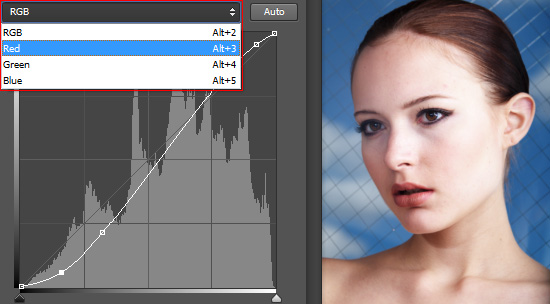
Man justerer mengden rød, grønn, og blå hver for seg så her kan det være lurt å huske fargelæren sin. Er du usikker så bare ta tak i en kurve og dra så ser du hvilken farge du får. Du må ofte ltit frem og tilbake for å få det slik man vil:
- Mindre rød = mer cyan
- Mindre grønn = mer magenta
- Mindre blå = mer gul
For å gjøre bildet varmere (mer oransje) kan vi legge til mer rødt, og trekke fra blått (gjøre mer gult):
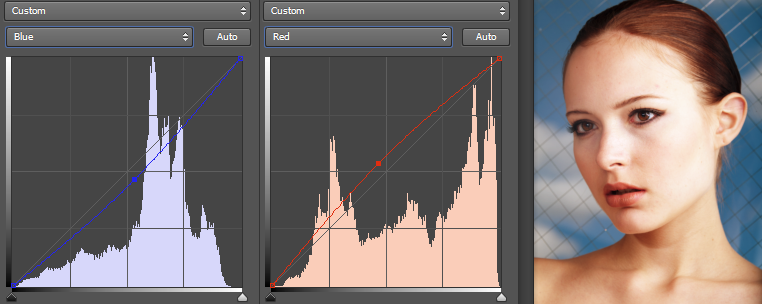
For å gjøre bildet kaldere (mer blålig) kan vi legge til mer blått, og trekke fra rødt (gjøre mer cyan):
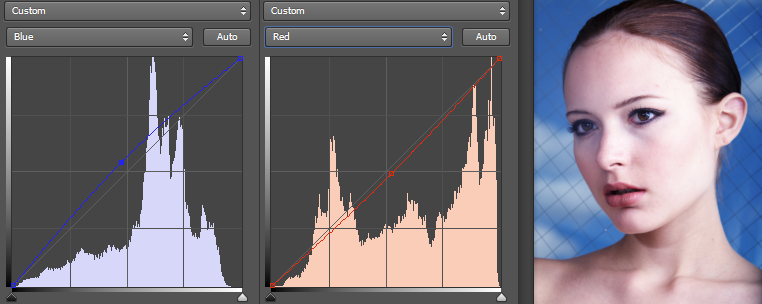
Kreative justeringer
Hvis du ønsker en vintage-look, eller andre mer kreative justeringer, slå deg løs:
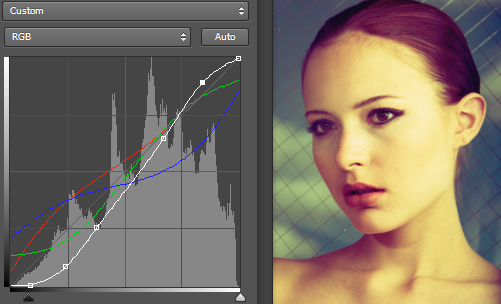
Merknader
- Dette er et justeringslag. Dette betyr at vi ikke skader pikslene i bildet, og kan når som helst gå tilbake og endre justeringen. Du kan også legge på flere justeringer over hverandre som separate lag.
- Det eneste Curves ikke lar deg styre er fargemetningen; dette kan du justere med et Vibrance-justeringslag.
- Husk å utføre evt. cloning/healing på et lag under justeringslagene dine.
- For å få hjelp til å nøytralisere hvitbalanse, bruk den grå pipetten i og klikk på noe som skal være nøytralt grått i bildet (høyreklikk for å endre sample size). Det kan gi et bra utgangspunkt for finjustering.